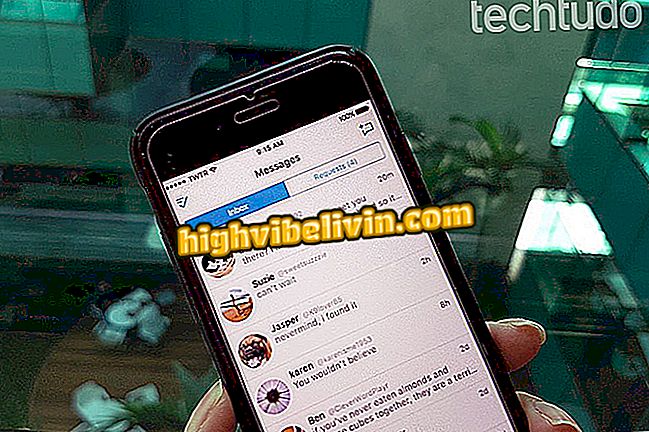Wie auf Samsung Galaxy S9 drucken
Das Galaxy S9 und S9 Plus sind Samsungs Premium-Smartphones, die Anfang 2018 angekündigt wurden, mit einem 5, 8-Zoll-Bildschirm und 6, 2-Zoll-Zoll sowie einer QuadHD + -Auflösung (2960 × 1440 Pixel). In ihnen ist es möglich, Drucke auf eine sehr einfache und schnelle Weise zu erstellen und auch auf die eigenen Ressourcen zu zählen, um die Screenshots zu teilen und zu bearbeiten.
In diesem Lernprogramm erfahren Sie, wie Sie den Druck auf Ihrem Telefon zeichnen und anschließend freigeben. Der Schritt für Schritt wurde in einem Galaxy S9 Plus durchgeführt, dient aber auch dem Galaxy S9.

Bewertung: Galaxy S9 Plus
Wir haben das Galaxy S9 Plus getestet; Schauen Sie sich die vollständige Bewertung an
Schritt 1. Drücken Sie gleichzeitig die Ein / Aus-Taste und die Leiser-Taste und halten Sie sie gedrückt, bis das Telefon vibriert.

Drücken Sie gleichzeitig die Tasten und halten Sie gedrückt, um Ausdrucke auf dem Galaxy S9 aufzunehmen
Schritt 2. Der Ausdruck wird sofort im Telefonspeicher gespeichert. Sie können auch die Optionen auswählen, die am unteren Bildschirmrand angezeigt werden, z. B. "Bixby Vision", um Objekte zu erkennen. "Zeichnen", um Notizen im Druck zu machen; "Ausschneiden", um das Bild zuzuschneiden und "Teilen", um den Fang an Ihre Freunde zu senden.

Wählen Sie die Option aus, die Sie freigeben oder den Druck anpassen möchten
Schritt 3. Die Optionen sind einige Sekunden lang verfügbar. Sie können den Druck auch mit der Benachrichtigungszentrale teilen, ohne die Galerie des Telefons öffnen zu müssen. Tippen Sie dazu auf die Benachrichtigung "Bildschirm erfassen" und ziehen Sie sie nach unten. Wählen Sie die Optionen aus, die angezeigt werden sollen, z. B. "Teilen", "Bearbeiten" und "Löschen".

Tippen Sie auf die Benachrichtigung und ziehen Sie sie nach unten, um weitere Optionen anzuzeigen
Welches ist das beste Mobiltelefon der Spitzenklasse, das in Brasilien verkauft wird? Forum-Beiträge anzeigen